
Nach einer erfolgreichen Installation von Fedora 26 ist es notwendig, dem System seitdem eine helfende Hand zu geben Die Pakete sowie der Kernel müssen ständig aktualisiert werden von der Distribution, deshalb Es ist eine notwendige Aktion, um die aktuellsten Pakete zu haben.
Diese kleine Anleitung ist nicht vollständig, aber es geht darum, das zu haben, was für die am häufigsten verwendeten notwendig ist, ohne mehr als das einzige, was das ist Ich hoffe, dieser Leitfaden funktioniert für Sie und ist nützlich für Sie. So Ich hinterlasse Ihnen eine Liste, wie Sie Ihr System konfigurieren mit den notwendigen Paketen für den täglichen Gebrauch.
Fedora 26 Post-Installationshandbuch
Wenn Sie die Installation von Fedora abgeschlossen haben, müssen Sie das System neu starten, damit Sie das System auf Ihrem Computer starten können. Hier müssen Sie das Terminal verwenden, um einen der unten beschriebenen Schritte auszuführen.
Paketaktualisierung
Das erste, was Sie beim ersten Start tun müssen, ist, ein Terminal zu öffnen und die Repository-Liste sowie die Pakete zu aktualisieren. Wir tun dies mit dem folgenden Befehl:
sudo dnf -y update
Spracheinstellungen
In dieser Version haben wir bei der Durchführung des Installationsprozesses die Unterstützung von Anaconda, die viele Sprachen unterstützt. Es müssen jedoch noch einige Anpassungen vorgenommen werden, damit die Unterstützung mit den folgenden Befehlen abgeschlossen ist:
KDE
sudo dnf -y install kde-l10n-Spanish sudo dnf -y install system-config-language system-config-language
Gnom und andere
sudo dnf -y install system-config-language system-config-language
Installieren Sie das RPM Fusion-Repository
Fedora verfügt über ein eigenes Anwendungs-RepositoryAuch Es gibt andere inoffizielle Repositories die Anwendungen haben, die nach der Philosophie des Fedora-Teams nicht in die offizielle aufgenommen werden können. Eine davon heißt RPM Fuision Um es dem System hinzuzufügen, führen wir es mit dem folgenden Befehl aus:
sudo dnf -y install --nogpgcheck http://download1.rpmfusion.org/free/fedora/rpmfusion-free-release-$(rpm -E %fedora).noarch.rpm http://download1.rpmfusion.org/nonfree/fedora/rpmfusion-nonfree-release-$(rpm -E %fedora).noarch.rpm
Es sollte beachtet werden, dass nach dem Installationsbefehl zwei Striche vorhanden sind - gefolgt von einigen Browsern, die dies als langen Strich betrachten.
Vereinigte Drehzahlen
Dies auch ist ein weiteres Repository wie RPM Fusion mit einigen anderen Anwendungen in sich.
sudo rpm –import https://raw.githubusercontent.com/UnitedRPMs/unitedrpms/master/URPMS-GPG-PUBLICKEY-Fedora-24
sudo dnf -y install https://github.com/UnitedRPMs/unitedrpms/releases/download/6/unitedrpms-$(rpm -E %fedora)-6.fc$(rpm -E %fedora).noarch.rpm
Multimedia-Codecs
Wie kommentiert Innerhalb der Fedora-Philosophie ist es nicht zulässig, einige Anwendungen in das System aufzunehmen die in diesen Zeiten ebenso unverzichtbar sind wie einige Werkzeuge, Dies betrifft auch Codecs Wenn Sie volle Unterstützung für sie benötigen, können Sie sie über das RPM Fusion-Repository installieren. Wir installieren die Codecs mit
sudo dnf install gstreamer1-plugins-base gstreamer1-plugins-good gstreamer1-plugins-ugly gstreamer1-plugins-bad-free gstreamer1-plugins-bad-freeworld gstreamer1-plugins-bad-free-extras ffmpeg
Fügen Sie dem System Flash-Unterstützung hinzu

Wie die meisten von Ihnen wissen, haben sich die meisten Browser angesichts der großen Sicherheitslücken, die es in letzter Zeit erlitten hat, dafür entschieden, es von ihrem Support zurückzuziehen, und auch, weil es bereits eine veraltete Technologie ist, die aber immer noch verwendet wird Sie möchten es Ihrem System hinzufügen, nur den folgenden Befehl:
sudo dnf -y install freshplayerplugin
Flash Player-Plug-in (NPAPI)
Für Firefox ist es erforderlich, dieses Paket in United RPMs zu verwenden.
sudo dnf -y install flashplugin
Snap-Unterstützung in Fedora hinzufügen
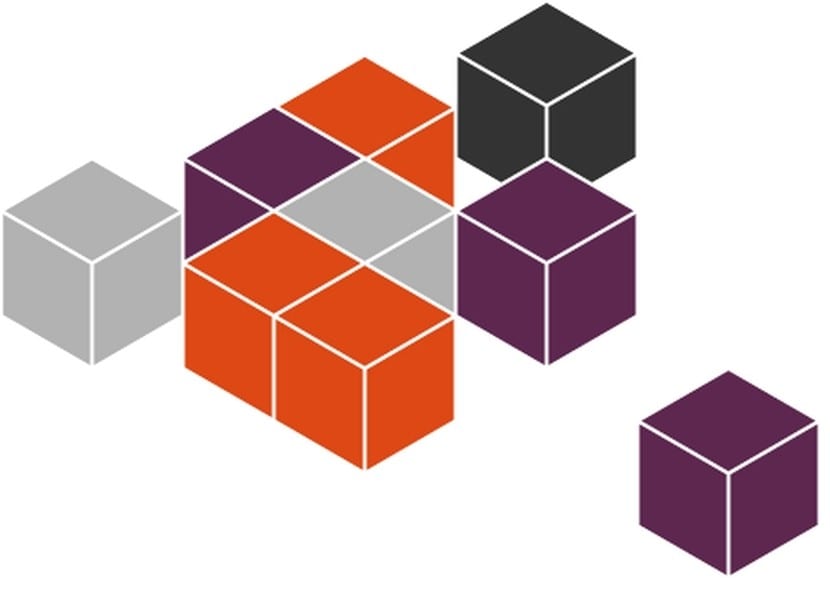
Snap-Pakete werden schneller akzeptiert, da es sich um Binärpakete handelt, die alle ihre Abhängigkeiten enthalten. Daher muss sie nicht an jede Distribution angepasst werden, sodass sie für jede Distribution ein universelles Paket darstellt.
Der folgende Befehl reicht aus, um Unterstützung für die Installation dieses Pakettyps hinzuzufügen:
sudo dnf -y copr enable zyga/snapcore sudo dnf -y install snapd
Es ist zu beachten, dass SElinux deaktiviert werden muss, damit Snap ordnungsgemäß funktioniert.
Flatpak-Unterstützung hinzufügen
Wie die Snap-Pakete stammt Flatpak aus der Hand von Gnome und Redhat, und diese Unterstützung wächst sprunghaft, ebenso wie das Repertoire an Anwendungen, die dieses neue Konzept ergänzen.
Gehen Sie dazu mit folgendem Befehl vor:
sudo dnf -y install flatpak
Unrar und p7zip
Sie können die Unterstützung für komprimierte Pakete in den beliebtesten Dateitypen im Web nicht verpassen. Fedora bietet keine Unterstützung aus erster Hand. Dazu müssen wir sie selbst hinzufügen. Hier installieren wir sie mit dem folgenden Befehl:
sudo dnf -y install unrar p7zip p7zip-plugins
Installieren Sie Java auf Fedora
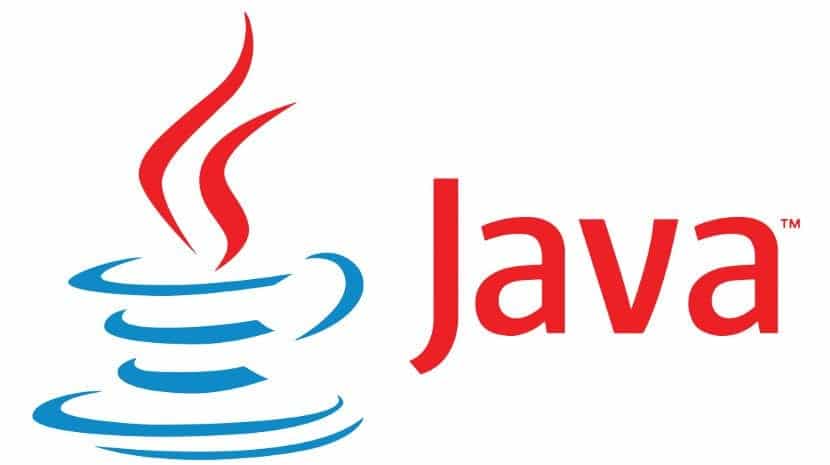
In diesem Fall haben wir zwei Optionen, eine ist die kostenlose Version und die andere, die direkt von Oracle stammt. Beide sind sehr gute Optionen. Ich überlasse Ihnen die Installationsbefehle für beide
Java-OpenJDK
sudo dnf -y install java
Java JRE Oracle (Eigentümer)
32bits
wget -c -O jre-oraclejava.rpm http://javadl.oracle.com/webapps/download/AutoDL?BundleId=220302_d54c1d3a095b4ff2b6607d096fa80163 dnf -y install jre-oraclejava.rpm cd /usr/lib/mozilla/plugins/ ln -s /usr/java/latest/lib/i386/libnpjp2.so echo 'PATH=/usr/java/latest/bin:$PATH' >> /etc/profile.d/java.sh
64bits
wget -c -O jre-oraclejava.rpm http://javadl.oracle.com/webapps/download/AutoDL?BundleId=220304_d54c1d3a095b4ff2b6607d096fa80163 dnf -y install jre-oraclejava.rpm cd /usr/lib64/mozilla/plugins/ ln -s /usr/java/latest/lib/amd64/libnpjp2.so echo 'PATH=/usr/java/latest/bin:$PATH' >> /etc/profile.d/java.sh
Von nun an müssen Sie die Anwendungen Ihrer Wahl installieren, z. B. Multimedia-Player, Office-Suiten nach Ihren Wünschen sowie einige Spiele, die Ihr System ergänzen.